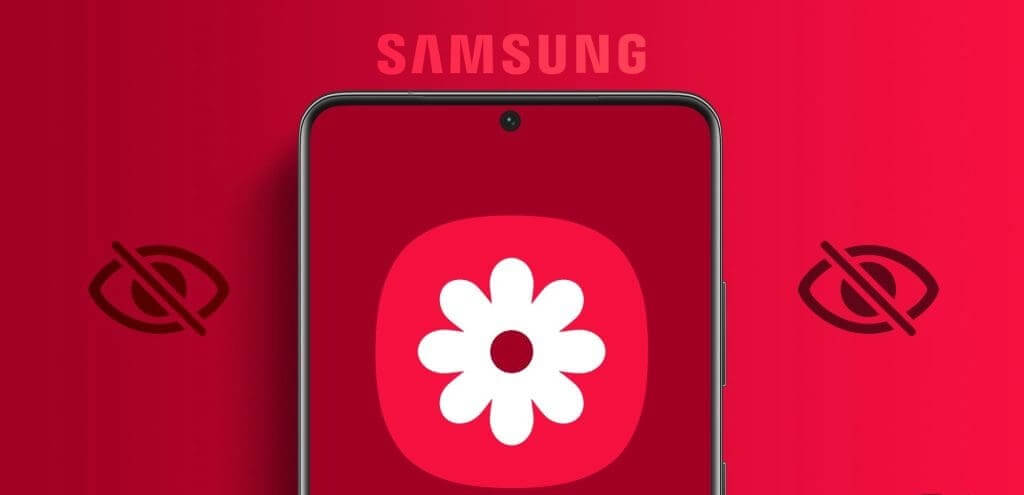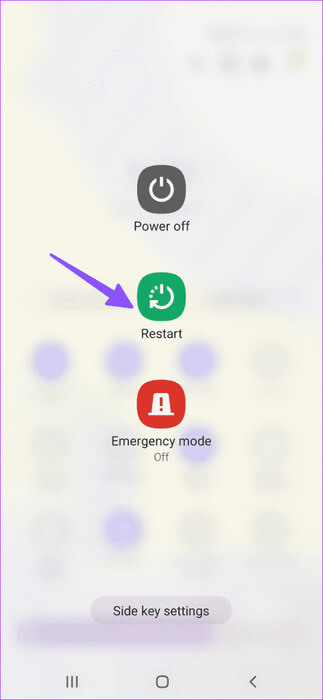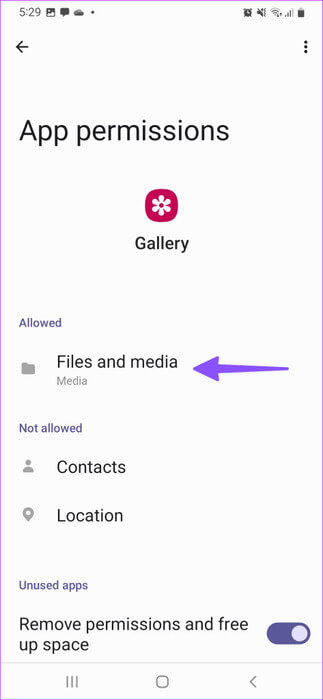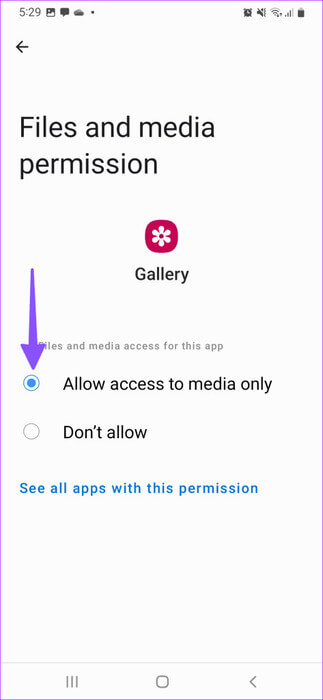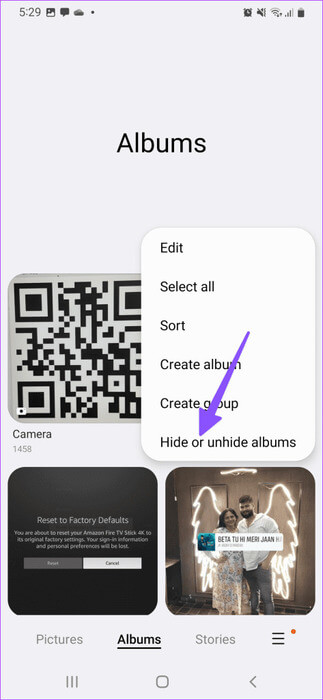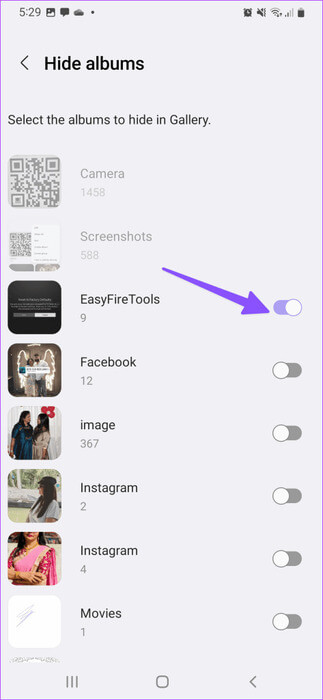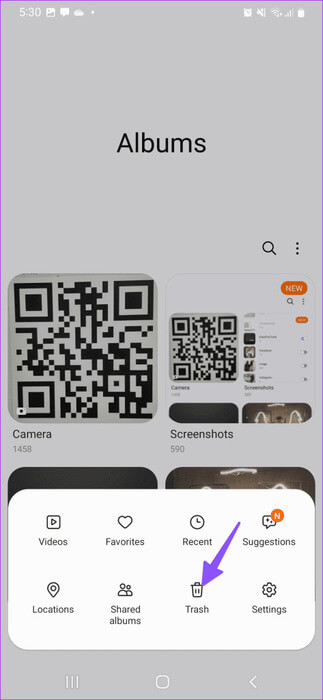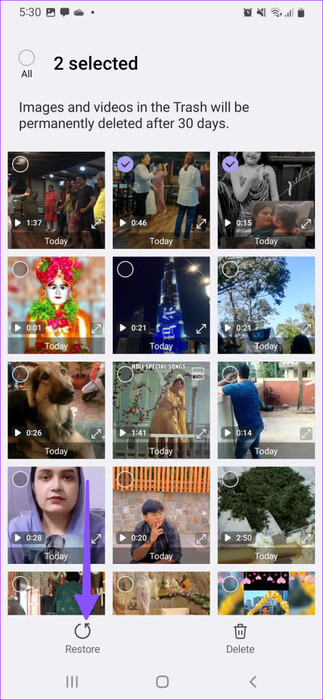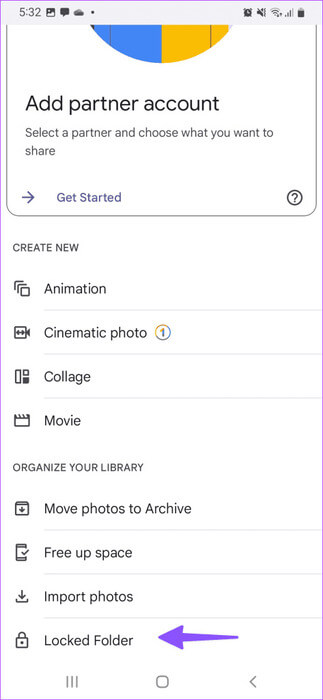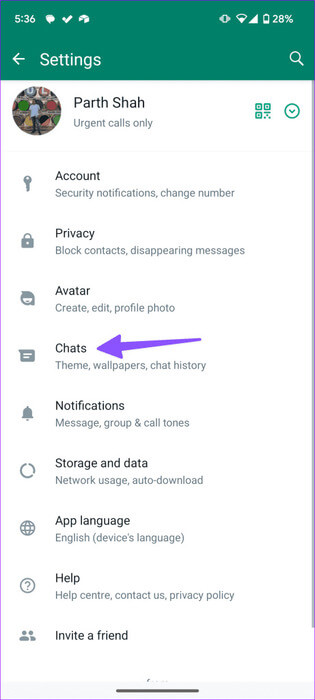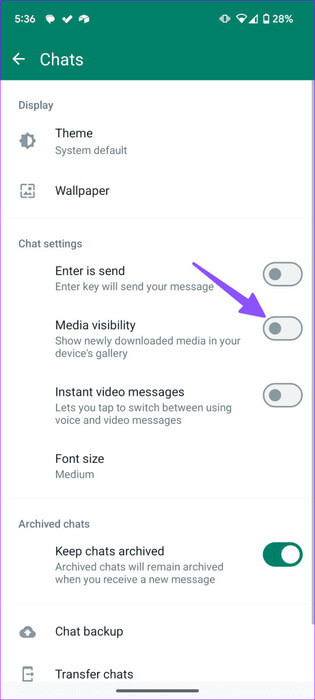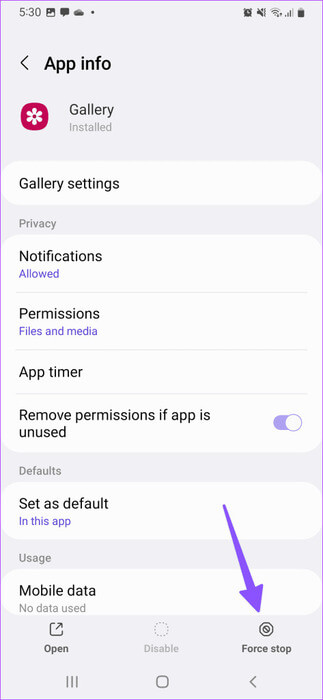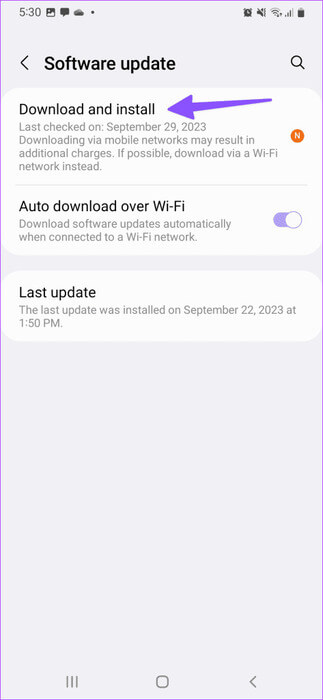갤럭시 폰에서 삼성 갤러리에 모든 사진이 표시되지 않는 문제를 해결하는 10가지 방법
Samsung Galaxy 휴대폰에는 미디어 파일을 관리하고 편집할 수 있는 기본 갤러리 앱이 있습니다. 삼성이 제공하는 풍부한 기능에도 불구하고 많은 사람들은 갤러리 앱이 모든 사진과 비디오를 표시하지 않는 것에 대해 불평했습니다. 갤럭시 휴대폰에서 삼성 갤러리에 모든 사진이 표시되지 않는 문제를 해결하는 10가지 방법은 다음과 같습니다.
일부에서는 SD 카드 사진이 삼성 갤러리에 표시되지 않는 문제를 제기했습니다. 여러 요인으로 인해 미디어 파일이 갤러리 앱에 표시되지 않을 수 있습니다. 파일 손상, 숨겨진 사진, 권한 부족 등이 원인일 수 있습니다. 기본부터 시작하여 문제를 해결하기 위한 고급 요령으로 넘어가겠습니다.
1. 삼성 휴대폰을 다시 시작하세요
그렇지 않은 경우 삼성 휴대전화가 SD 카드를 감지합니다., 해당 미디어는 갤러리 앱에 표시되지 않습니다. 삼성 휴대폰을 다시 시작하고 다시 시도해야 합니다.
단계1 : 잠금을 해제하려면 홈 화면에서 아래로 스와이프하세요. 알림 센터.
단계2 : 펼치려면 다시 아래로 스와이프하세요. 퀵 토글 메뉴.
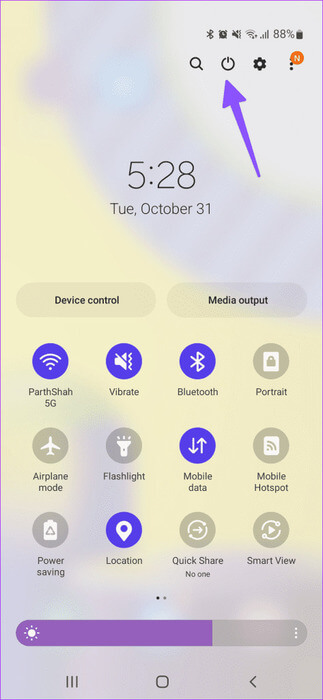
버튼을 클릭 에너지 훠궈 재부팅.
2. 파일을 다시 다운로드하세요.
웹에서 손상된 파일을 다운로드하셨나요? 이러한 사진과 비디오는 다시 다운로드할 때까지 삼성 갤러리에 나타나지 않을 수 있습니다. 초고속 인터넷에 연결하고 파일을 다시 다운로드해야 합니다.
3. 지원되지 않는 파일 형식
기본 갤러리 앱은 JPEG, PNG, HEIC, MKV 등과 같은 널리 사용되는 파일 형식을 지원합니다. 그러나 다른 Android 또는 iPhone 사용자로부터 라이브 사진, 슬로모션 비디오, 타임랩스 릴을 받은 경우 갤러리 앱에서 이러한 미디어 파일을 재생하는 데 문제가 발생할 수 있습니다.
4. 저장권한 확인
갤러리 앱의 저장 권한을 거부하셨나요? 삼성 휴대폰에 저장된 사진과 비디오를 읽고 볼 수 없습니다. 아래 단계에 따라 필요한 권한을 허용해주셔야 합니다.
단계1 : 아이콘을 길게 누릅니다. 갤러리 앱 그리고 열다 정보 목록입니다.
단계2 : 퍄퍄퍄 권한 그리고 누르다 파일 및 미디어.
표 3 : 클릭 질문 다음 목록에서.
삼성 휴대폰에서 갤러리를 다시 시작하고 미디어 파일을 확인하세요.
5. 숨겨진 앨범 확인하기
갤러리 애플리케이션을 사용하면 불필요한 앨범을 엿보는 눈으로부터 숨길 수 있습니다. 여러 앨범을 숨긴 경우 아래 단계에 따라 활성화하세요.
단계1 : 열다 전시회 على 삼성폰 당신의. 이동 앨범 목록.
단계2 : 클릭 XNUMX점 목록 상단에서 선택하고 앨범 숨기기 아니면 보여줘.
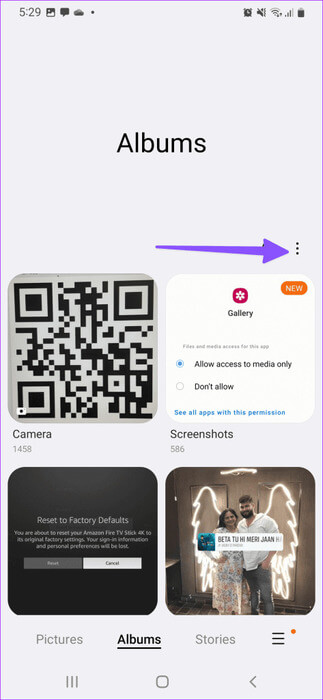
표 3 : 장애를 입히다 스위치 알바 숨겨진 앨범.
단계4 : 돌아가서 숨겨진 앨범에 있는 사진과 비디오를 확인하세요.
6. 쓰레기 확인
갤러리 앱에서 중요한 사진과 동영상을 실수로 삭제하셨나요? 다행히 휴지통에서 삭제된 미디어 파일을 복구할 수 있습니다.
단계1 : 갤러리를 실행하고 메뉴를 누르세요 세 개의 수평선 오른쪽 하단 모서리에 있습니다.
단계2 : 퍄퍄퍄 쓰레기.
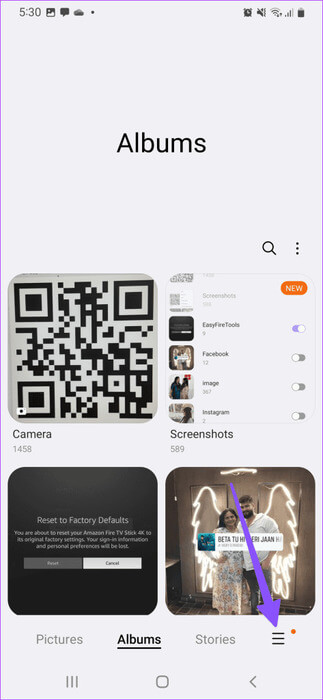
표 3 : 길게 누르기 사진 및 동영상 그리고 복원을 클릭하세요.
메인 메뉴로 돌아가 복원된 사진과 영상을 확인해보세요.
7. 잠긴 폴더와 안전 폴더에서 사진과 비디오를 찾아보세요
Google 포토는 잠긴 폴더를 제공하며, Samsung One UI에는 비공개 미디어 파일을 숨길 수 있는 보안 폴더가 있습니다. 잠긴 폴더나 보안 폴더에 저장된 비밀 사진과 비디오는 갤러리 앱에 표시되지 않습니다. 이러한 이미지를 표시하는 방법은 다음과 같습니다.
단계1 : 사진 재생 Google, 그리고 가다 질문 훠궈 보조 도구.
단계2 : 클릭 잠긴 폴더. 신원을 확인하세요.
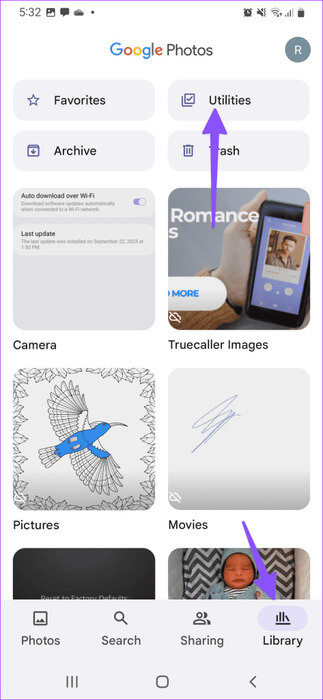
표 3 : 길게 누르기 사진 및 동영상 훠궈 옮기다. 밖으로 옮기세요 “잠긴 폴더.”
내가 있다면 삼성의 보안 폴더를 사용합니다, 아래 표시된 단계를 따르세요.
단계1 : 켜다 안전 폴더 당신의 삼성 전화에.
단계2 : 갤러리를 열고 선택하세요. 사진 및 동영상.
보안 폴더 밖으로 이동하세요.
8. 인스턴트 메시징 앱에서 사진 저장
WhatsApp 및 Telegram 사진이 갤러리 앱에 표시되지 않습니까? 받은 사진을 갤러리 앱에 저장하려면 해당 앱에서 필요한 조정을 해야 합니다. WhatsApp을 예로 들어보겠습니다.
단계1 : 열다 왓츠앱 목록을 누릅니다. 세 개의 수직 점 오른쪽 상단 모서리에 있습니다. 위치하고 있다 설정.
단계2 : 퍄퍄퍄 채팅.
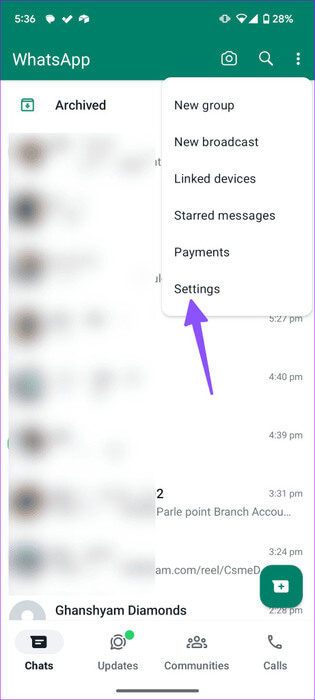
표 3 : 할 수있게하다 미디어 가시성을 전환합니다.
새로 다운로드한 미디어가 휴대폰 갤러리에 나타납니다.
9. 갤러리 앱 강제 종료
갤러리 앱을 강제 종료했다가 다시 열어보세요.
단계1 : 이동 정보 목록 갤러리 앱 (위의 단계 참조).
단계2 : 퍄퍄퍄 의무 현탁-당신은 정상입니다.
10. 하나의 UI 업데이트
삼성전자가 갤러리 앱을 One UI로 업데이트했습니다. 최신 One UI 업데이트를 설치하고 갤러리에서 다시 행운을 시험해 보세요.
단계1 : 이동 설정 그리고 가다 소프트웨어를 업그레이드합니다.
단계2 : 다운로드 및 설치 One UI 최신 버전 당신의 전화에.
미디어 파일에 액세스
삼성 갤러리에 사진 전체 또는 일부가 표시되지 않으면 혼란스러울 수 있습니다. 특히 친구들과 많은 파일을 공유하거나 소셜 미디어 플랫폼에 업로드하려는 경우 더욱 그렇습니다. 어떤 트릭이 효과가 있었나요? 아래 댓글로 결과를 공유해 주세요.